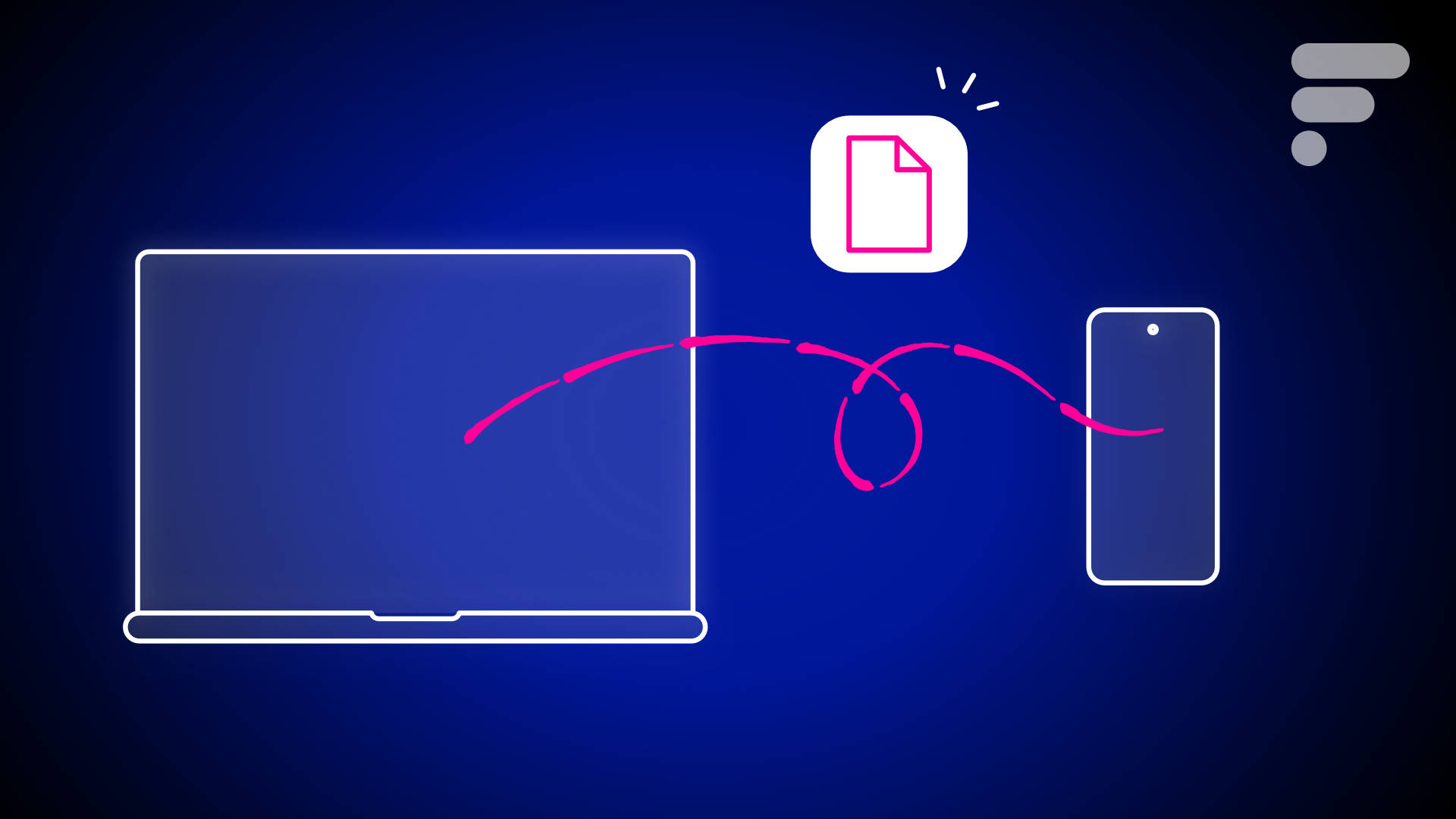
Avant, nous avions toutes sortes d’appareils pour chaque moment de notre vie (lecteur multimédia, appareil photo, téléphone, ordinateur…). Aujourd’hui, un seul concentre tout. Nos photos de soirée, nos documents professionnels importants, des livres numériques, les papiers officiels, les projets, etc. Et parfois, nous avons aussi besoin de les faire sortir du smartphone pour mieux les exploiter. Sauf qu’il n’est pas évident d’avoir le bon câble sous la main au bon moment.
Pour partager nos données entre notre smartphone ou notre tablette et notre PC, avec nos amis, expédier ces informations facilement, il y a désormais une multitude de solutions pratiques et rapides. Applications, technologie ou sites, votre salut passe par les airs ou en ligne.
Les services cloud comme première facilité
Pour partager ses fichiers souvent lourds avec ses amis ou bien les exploiter sur son ordinateur, le plus simple reste l’utilisation de services cloud comme Google Drive, Dropbox, OneDrive (Microsoft) ou iCloud (Apple avec l’appli Fichiers). Box s’apparente à une solution à visée un peu plus professionnelle en permettant d’associer de nombreux services.
Tous disposent d’une application à installer sur son smartphone et donnent libre accès à vos données en ligne, une fois connecté.
Vous pourrez gérer les partages à distance d’un simple lien, les visualiser, les récupérer à tout moment. L’espace de stockage y est souvent large (a minima 5 Go) et gratuit, à l’exception de Dropbox qui se limite à 2 Go. Mais le service pionnier offre de nombreuses possibilités d’étendre cela à 16 Go (en parrainant des amis, remplissant des formulaires, etc.). Côté OneDrive, si vous disposez d’un abonnement Microsoft 365 ou venez d’acheter un produit Microsoft Surface, cela peut grimper jusqu’à 1 To.


Achetez le nouveau Pixel 9a et recevez jusqu’à 415 euros en échange d’un téléphone éligible (prime promotionnelle de 150 euros incluse). Offre valable jusqu’au 12/05.
Vous pouvez souscrire à des abonnements mensuels pour étendre l’espace de stockage et certaines options (10 euros pour 100 Go chez Box, 1,99 euros pour 100 Go de stockage chez Google Drive ou 1 To de stockage pour 9,99 euros, de 0,99 euros pour 50 Go à 9,99 euros pour 2 To chez Apple).
Le transfert direct entre appareils
AirDrop permet l’échange entre appareils de la gamme Apple (iPhone, iPad, iPod, Mac) de toutes sortes de fichiers (ou presque), sans avoir besoin de connexion Wi-Fi ou 4G. Google développe un format identique pour l’univers Android qui devrait arriver avec la version finale d’Android 11.
Le service Your Phone de Microsoft joue la carte de la continuité smartphone-PC sous Windows 10. Vous pourrez alors envoyer et recevoir des SMS, accéder aux photos et documents de votre téléphone, avoir vos notifications sur l’ordinateur… Et Microsoft a même étendu la fonction de partage simplifié de fichiers aux appareils Samsung. Cela fonctionne d’un simple glisser-déposer entre un PC et un smartphone Galaxy connectés au même réseau sans fil.
Pour aller plus loin
Comment partager ses fichiers sans fil entre smartphone et PC
Mais il existe aussi des solutions constructeurs pour transférer sans connexion internet vos documents de votre smartphone vers votre ordinateur. C’est le cas chez Huawei, Samsung ou encore Dell notamment.
Les applis dédiées
Send Anywhere
L’application existe pour mobile, en client web, extension de navigateur ou pour Outlook, plug-in WordPress… Elle commence déjà par identifier et catégoriser les fichiers dans des onglets pour vous permettre de les sélectionner et les glisser-déposer plus simplement dans votre smartphone ou votre client web. Et ce, pour des fichiers jusqu’à 10 Go et même en 4 K. Pour échanger des données, vous pouvez générer un QR Code ou un mot de passe pour vérification et le destinataire n’aura qu’à scanner le QR ou entrer le code pour lancer le transfert.
Le processus de transfert est intégralement chiffré d’un bout à l’autre et sécurisé par une clé d’envoi à six chiffres. Il est également possible de créer un lien à partager, sans nécessité de Bluetooth ou Wi-Fi.
Collect (WeTransfer)
WeTransfer est sans doute le moyen le plus connu, efficace et rapide pour partager des fichiers depuis le navigateur web de son ordinateur. Mais il se limite, en cas de compte gratuit, à des envois de 2 Go maximum et le lien n’est effectif qu’une semaine. Sinon il faut opter pour un abonnement à 10 euros par mois (jusqu’à 10 Go et sans limites de durée).
Pour aller plus loin
Envoi de gros fichiers : 7 services gratuits pour transférer vos fichiers volumineux
Le service s’accompagne aussi d’une app smartphone aux mêmes vertus rebaptisée Collect. Vous pouvez partager des photos, vidéos, fichiers, taper des notes ou même scanner des documents pour les envoyer. Ceux que vous recevez ou envoyez sont sauvegardés sous forme de Dossiers (Boards). Vous obtenez ensuite un lien à partager par mail, SMS, messagerie, AirDrop (pour iOS)… Libre à vous de laisser votre destinataire juste consulter le Board ou pouvoir le modifier.
AirDroid
AirDroid se présente aussi bien sous la forme de logiciel à télécharger sur son ordinateur (Windows ou macOS) que sous forme de client web. Cela permet d’accéder à l’intégralité de son téléphone en quelques clics ou, plus rapidement encore, en scannant un QR Code. Le téléphone et l’ordinateur doivent obligatoirement être connectés sur le même réseau Wi-Fi, à moins de disposer d’un compte et d’un abonnement premium à un peu plus de deux euros par mois pour pouvoir envoyer des fichiers volumineux.
Véritable machine à tout faire, AirDroid permet de transférer des fichiers (photos, vidéos, musiques ou autres), mais aussi de prendre des photos à distance, de lire ses SMS ou d’en envoyer depuis l’ordinateur, de recevoir ses notifications, d’accéder à son répertoire ou encore de localiser son appareil (nécessite la création d’un compte). Vous pourrez même prendre la main à distance sur un ordinateur ou un smartphone via la technologie AirMirror.
Pushbullet et Portal
Pushbullet dispose de nombreuses fonctionnalités, comme recevoir ses notifications Android sur son ordinateur ou d’autres appareils compatibles, s’abonner à des flux RSS ou encore envoyer des SMS depuis le navigateur de son ordinateur (mais à un seul destinataire à la fois !). Il est également possible de répondre aux messages de vos applis telles que WhatsApp ou Facebook Messenger. Enfin, vous pouvez aussi envoyer, depuis votre ordinateur, des fichiers et des liens vers votre téléphone ou vos amis. Tout est chiffré de bout en bout.
Portal est un service de Pushbullet qui propose une solution simple et rapide pour transférer des fichiers de son ordinateur à son téléphone. Utilisant le réseau Wi-Fi, Portal fonctionne d’un glisser-déposer dans le navigateur. Petit bonus, les images et les musiques peuvent se ranger automatiquement dans les dossiers par défaut d’Android.

Portal – WiFi File Transfers
Envie de rejoindre une communauté de passionnés ? Notre Discord vous accueille, c’est un lieu d’entraide et de passion autour de la tech.


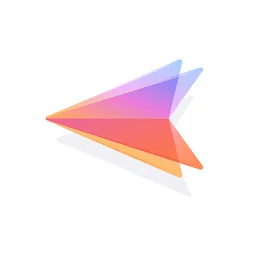
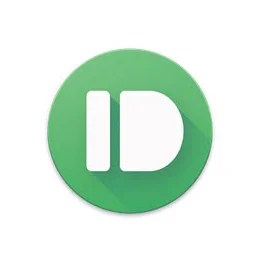



















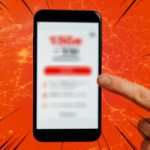
Ca regorge surtout de données que google veut scanner ^^
J'utilise Telegram et son option "Messages enregistrés" pour transférer des fichiers de mon PC a tous mes smartphones, c'est immédiat, gratuit et je peux envoyer de gros fichiers (PDF, vidéos etc). J'ai essayé des tas de solutions et tant que Telegram ça sera ma solution. Dispo sur toutes les plateformes, gratuit et encrypté des deux côtés... Telegram !
Sauf que ça fonctionne qu'avec telegram
Xender parait bien sur le papier, mais pour ma part ça n'a jamais fonctionné correctement entre un Android et un iPhone. Les 2 plus efficaces pour moi étant Files Go de Google pour transférer d'Android à Android en wifi direct ou alros Zapya pour transferer de n'importe ou vers n'importe ou : windows, Mac, iOS et Android
https://play.google.com/store/apps/details?id=com.apowersoft.phone.transfer&hl=fr Vous pouvez essayer cette application gratuite - Phone Transfer, je le trouve très utile.
via Wifi et gratuit- AirMore :)
Bonjour Pushbullet est vraiment pratique, mais depuis qu'il se mis à niveau pour Pushbullet Pro, il faut payer pour profiter de certaines de ses fonctionnalités. Donc, maintenant, j'utilise AirMore, qui fonctionne avec WiFi et permet de transférer les fichiers entre les deux parties, le smartphone et l'ordinateur. http://airmore.com/fr/help/android/connect-android-to-pc.html
pour ma part: j'utilise send anywhere. et l’intérêt c'est d’éviter le cloud. Le fichier est a moi et il le reste...
La meilleur c'est SHAREit de lenovo ! simple , très rapide et sans limite !
La différence, c'est que tu transferts des trucs qui ne sont pas dans le cloud, et que t'es pas obligé d'y mettre (avec la copie en deux étapes que ça implique : d'un device au serveur, puis du serveur à l'autre device). Ca s'utilise au coup par coup (même si ça s'automatise aussi), sans serveur intermédiaire, sans déplacer, sans chopper tout un dossier.
Sur android, dans le gestionnaire de fichiers "es explorer" il y a un serveur intégré! Il suffit juste de rentrer l'adresse ip du téléphone dans une fenêtre de son ordi et puis faire ses transferts de fichiers!
yep d'autant qu'elle est ouverte à tous les utilisateurs maintenant !
Sinon il y a owncloud plus compliqué a metre en place mais bien plus pratique après.
Asus share link ?
Ce contenu est bloqué car vous n'avez pas accepté les cookies et autres traceurs. Ce contenu est fourni par Disqus.
Pour pouvoir le visualiser, vous devez accepter l'usage étant opéré par Disqus avec vos données qui pourront être utilisées pour les finalités suivantes : vous permettre de visualiser et de partager des contenus avec des médias sociaux, favoriser le développement et l'amélioration des produits d'Humanoid et de ses partenaires, vous afficher des publicités personnalisées par rapport à votre profil et activité, vous définir un profil publicitaire personnalisé, mesurer la performance des publicités et du contenu de ce site et mesurer l'audience de ce site (en savoir plus)
En cliquant sur « J’accepte tout », vous consentez aux finalités susmentionnées pour l’ensemble des cookies et autres traceurs déposés par Humanoid et ses partenaires.
Vous gardez la possibilité de retirer votre consentement à tout moment. Pour plus d’informations, nous vous invitons à prendre connaissance de notre Politique cookies.
Gérer mes choix